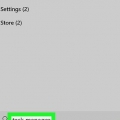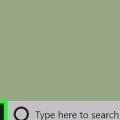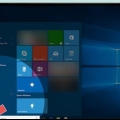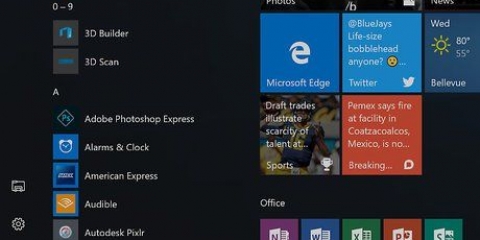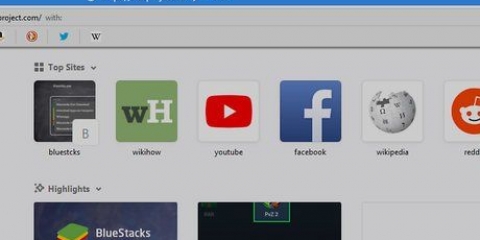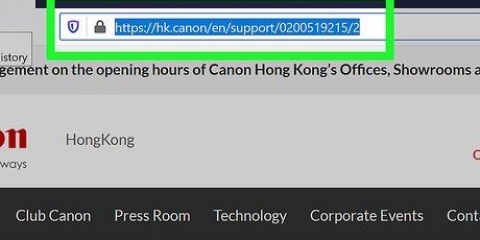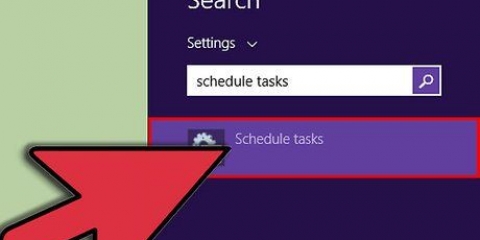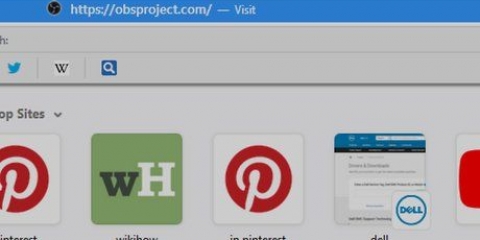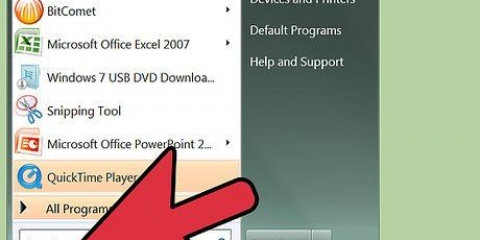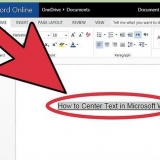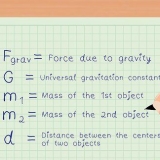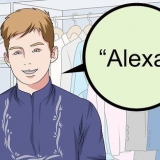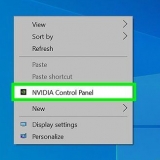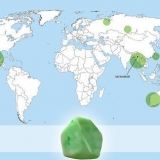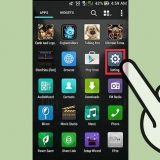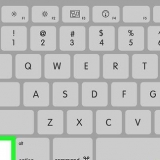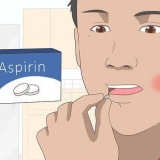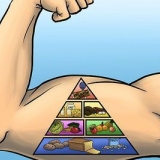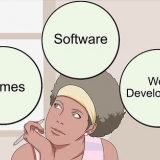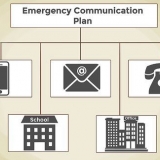tipe notaboek. klik op Notepad in die soekresultate.










As u USB-poorte deaktiveer, kan dit onverwagte newe-effekte hê, soos sekere programme of hardeware-komponente ophou werk. Alhoewel hierdie newe-effekte gewoonlik gering is, hou dit in gedagte wanneer u enige probleme oplos wat voorkom nadat u u rekenaar se USB-poorte gedeaktiveer het.
Deaktiveer usb-poorte op jou rekenaar
Inhoud
Hierdie handleiding sal jou leer hoe om jou rekenaar se USB-poorte te deaktiveer. Alhoewel USB-poorte nuttig is, kan dit ook `n sekuriteitsrisiko inhou wanneer dit op `n gedeelde rekenaar beskikbaar is. U kan u USB-poorte deaktiveer deur beide die toestelbestuurder en die registerredigeerder op `n Windows-rekenaar te gebruik. Ongelukkig is daar geen betroubare manier om die USB-poorte op `n Mac-rekenaar uit te skakel nie.
Trappe
Metode1 van 2:Gebruik Toestelbestuurder

1. Maak Start oop
. Klik op die Windows-logo links onder op die skerm. - Jy kan ook net regskliek Begin klik om Toestelbestuurder in die gevorderde kieslys te kies.

2. Maak Toestelbestuurder oop. tipe toestelbestuurder in Start en klik dan Toestelbestuurder boaan die soekresultate.
Wanneer jy regs-kliek Begin klik, klik Toestelbestuurder in die spyskaart wat verskyn.

3. Rollees af na die `Universal Serial Bus Controllers`-opskrif. Jy sal dit in die `U`-groep aan die onderkant van die Toestelbestuurder-venster vind.

4. Brei die `Universele Serial Bus Controllers`-groep uit. Dubbelklik op die kop om dit te doen. Verskeie ingekeep opsies moet verskyn onder die "Universele Serial Bus Controllers" kop.
Slaan hierdie stap oor as hierdie groep reeds uitgebrei het.

5. Kies die `Root Hub` of ander ingeboude USB-opsie. Die naam van hierdie opsie kan verskil na gelang van jou rekenaar, maar nuwer rekenaars sal sê "USB 3".0` langs.

6. klik opAksie. Dit is `n oortjie aan die bokant van die Toestelbestuurder-venster. `n Aftrekkieslys sal verskyn.

7. klik op Skakel toestel af. Hierdie opsie is in die aftreklys. Dit sal die ingeboude USB-adapter deaktiveer.

8. Deaktiveer enige oorblywende USB-opsies onder die opskrif. Terwyl die deaktivering van die ingeboude USB-adapter die meeste van die ander USB-items onder die `Universal Serial Bus controllers`-opskrif sal verwyder, kan een of meer USB-opsies oorbly. Deaktiveer dit deur op `n opsie te klik en dan Aksie, Skakel toestel af en herhaal dit totdat elke USB-opsie gedeaktiveer is.

9. Maak Toestelbestuurder toe. Jou rekenaar se USB-poorte behoort nou op te hou werk.
Om die USB-poorte weer te aktiveer, keer terug na Toestelbestuurder, kies `n USB-opsie, klik Aksie, Skakel toestel aan en herhaal totdat USB-opsies herstel is.
Metode 2 van 2: Gebruik die register

1. Maak Notepad oop. U gebruik Windows Notepad om die registerskrip te skep wat die USB-poorte deaktiveer. Om Notepad oop te maak, doen die volgende:
. - klik op Begin

2. Plak die USB-poorte deaktiveer script in Notepad. Plak die volgende skrif in Notepad:
Windows-registerredigeerder weergawe 5.00[HKEY_LOCAL_MACHINESYSTEMCurrentControlSetServicesUSBSTOR]`Start`=dword:00000004[HKEY_LOCAL_MACHINESYSTEMCurrentControlSetServicesUSBSTOREnum]`Count`=dword:00000000`000000000`

3. klik oplêer. Dit is in die boonste linkerhoek van die Notepad-venster. `n Aftrekkieslys sal verskyn.

4. klik opStoor as …. Dit is in die aftreklys. As u daarop klik, sal `n `Stoor as`-venster oopmaak.

5. Voer `n lêernaam in gevolg deur die `.reg` uitbreiding Tik `n betekenisvolle naam vir die lêer in die `Lêernaam`-tekskassie en tik dan in .reg agter as `n uitbreiding, om aan te dui dat die lêer met die Registerredigeerder oopgemaak moet word.
Byvoorbeeld, om jou lêer `USB-out` te noem, tik USB uit.reg in die teksveld `Lêernaam`.

6. Klik op die `Stoor as tipe` aftreklys. Dit is aan die onderkant van die venster. `n Aftrekkieslys sal verskyn.

7. klik opAlle lêers. Dit is in die aftreklys.

8. Kies die gidslessenaar. U sal dit in die linkervenster van die `Stoor as`-venster vind.
Jy sal dalk op of af moet blaai in die linkervenster van die `Stoor as`-venster om die gids te vind lessenaar te vind.

9. klik opStoor. Dit is in die onderste regterhoek van die `Stoor as`-venster. Jou lêer sal nou op die lessenaar gestoor word.

10. Begin die lêer. Dubbelklik op die lêer om dit uit te voer.
As jy `n USB-stokkie (of enige ander USB-item wat jy wil verwyder) aan jou rekenaar gekoppel het, sal jy dit moet verwyder voordat jy voortgaan.

11. Bevestig die opdrag. klik op Ja wanneer jy twee keer gevra word en klik dan OK as dit sê dat die opdrag suksesvol uitgevoer is. Op hierdie stadium behoort jou rekenaar se USB-poorte gedeaktiveer te wees.

12. Verander die skrif en stoor dit as `n nuwe lêer om die USB-poorte te aktiveer. As jy die USB-poorte wil heraktiveer, regskliek op die Notepad-dokument en klik Om te verwerk -- vervang dan die derde reël met die volgende en stoor die lêer onder `n ander naam (bv.: `USB-aan`):
`Begin`=dword:00000003
Waarskuwings
Artikels oor die onderwerp "Deaktiveer usb-poorte op jou rekenaar"
Оцените, пожалуйста статью
Soortgelyk
Gewilde